Word如何拆分窗口, Word中如何拆分窗口?最近有一些用户因为文档很长,需要互相比较修改。这时,我们就可以使用Word文档中的分割窗口功能了。那么我们应该怎么做呢?在本教程中,编辑器将告诉您如何拆分Word文档窗口。
步:
1.打开Word文档。
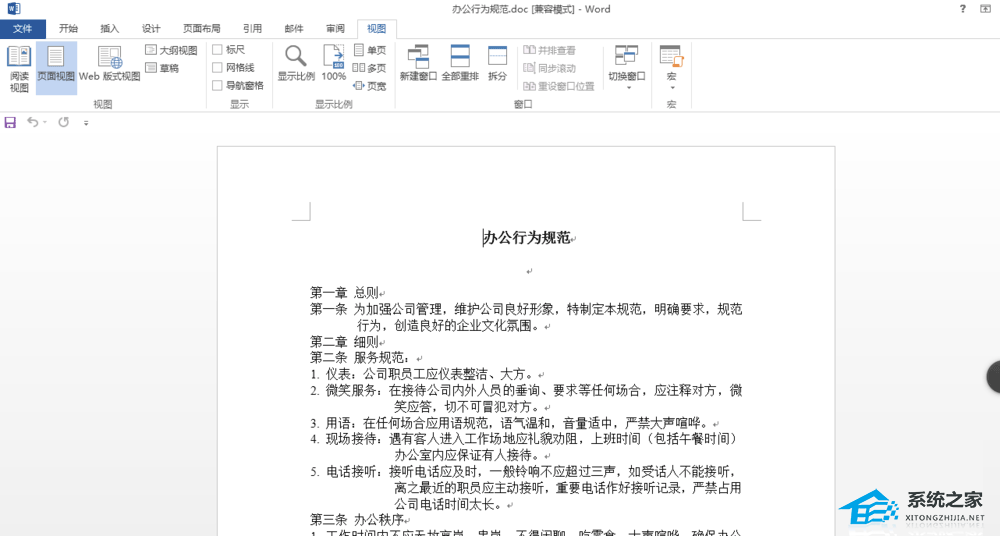
2. 单击查看按钮。

3. 单击拆分按钮。您将看到分割按钮变为取消分割按钮,并且多了一条用于分割窗口的分割线。


4. 将鼠标置于分割线上调整大小。
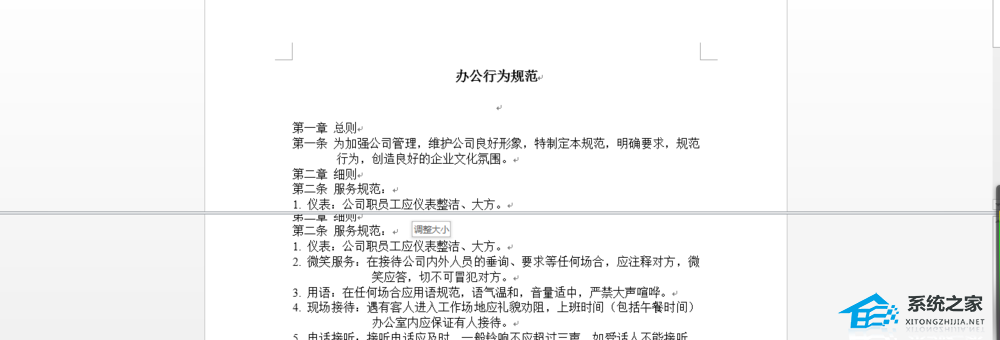
5、分割完成,可以更高效地编辑文档。
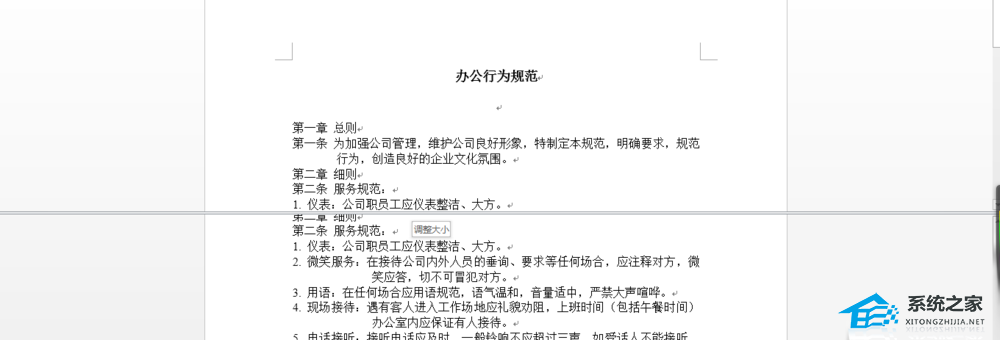
6. 单击“取消拆分”按钮将其恢复为一个窗口。
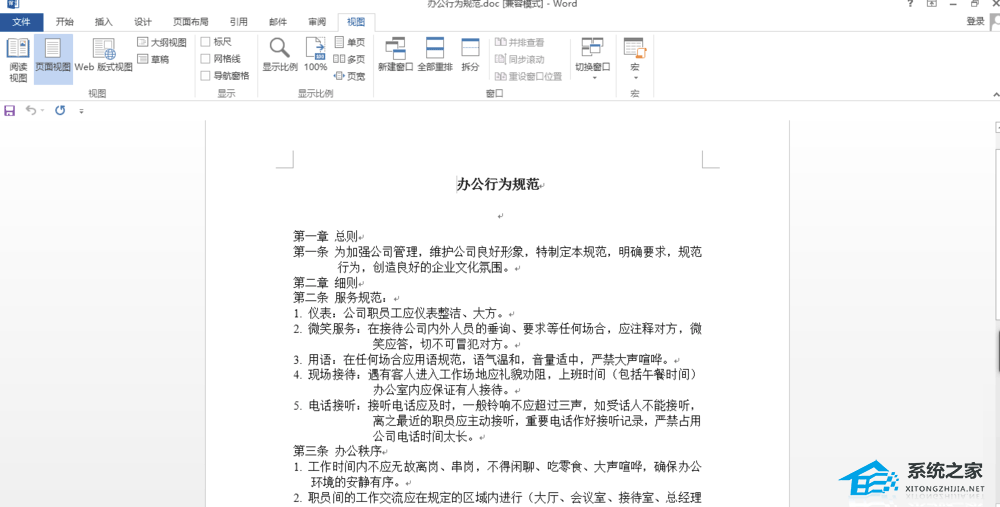
以上就是Word文档窗口拆分方法的介绍。操作非常简单。你学会了吗?希望这篇文章能够对大家有所帮助!
Word如何拆分窗口,以上就是本文为您收集整理的Word如何拆分窗口最新内容,希望能帮到您!更多相关内容欢迎关注。
